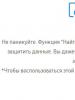Windows xp disk görüntüsü oluşturmak için bir program. Disk görüntüleri oluşturmak için ücretsiz programların gözden geçirilmesi
Tünaydın.
Bu yazının hiçbir şekilde yasadışı disk kopyalarını dağıtmayı amaçlamadığını hemen belirteyim.
Her deneyimli kullanıcının onlarca, hatta yüzlerce CD ve DVD'ye sahip olduğunu düşünüyorum. Artık hepsini bir bilgisayarın veya dizüstü bilgisayarın yanında saklamak o kadar önemli değil - sonuçta, küçük bir not defteri boyutundaki bir HDD, bu tür yüzlerce diski barındırabilir! Bu nedenle disk koleksiyonlarınızdan görüntüler oluşturup bunları bir sabit sürücüye (örneğin harici bir HDD'ye) aktarmak kötü bir fikir değildir.
Windows'u yüklerken görüntü oluşturma konusu da oldukça önemlidir (örneğin, Windows yükleme diskini bir ISO görüntüsüne kopyalamak ve ardından ondan önyüklenebilir bir USB flash sürücü oluşturmak için). Özellikle dizüstü bilgisayarınızda veya netbook'unuzda bir disk sürücünüz yoksa!
Görüntü oluşturmak oyun severler için de sıklıkla faydalı olabilir: Diskler zamanla çizilir ve okunması zorlaşır. Yoğun kullanımın bir sonucu olarak, en sevdiğiniz oyunun bulunduğu disk okunamaz hale gelebilir ve diskin yeniden satın alınması gerekebilir. Bunu önlemek için, oyunu görüntüye bir kez okumak ve ardından oyunu bu görüntüden başlatmak daha kolaydır. Ayrıca sürücüdeki disk, çalışma sırasında çok fazla ses çıkarıyor ve bu da birçok kullanıcıyı rahatsız ediyor.
O halde asıl meseleye geçelim...
1) ISO disk görüntüsü nasıl oluşturulur
Böyle bir diskin görüntüsü genellikle kopya korumalı olmayan disklerden oluşturulur. Örneğin, MP3 dosyaları içeren diskler, belge içeren diskler vb. Bunu yapmak için, diskteki parçaların "yapısını" ve herhangi bir servis bilgisini kopyalamaya gerek yoktur, bu, böyle bir diskin görüntüsünün daha az yer kaplayacağı anlamına gelir korumalı bir diskin görüntüsünden daha iyidir. Genellikle bu tür amaçlar için bir ISO görüntüsü kullanılır...
CDBurnerXP
Çok basit ve çok işlevli bir program. Veri diskleri (MP3, belge diskleri, ses ve video diskleri) oluşturmanıza olanak tanır, ayrıca görüntüler oluşturabilir ve ISO görüntüleri yazabilir. Yapacağımız şey bu...
1) Öncelikle programın ana penceresinde “Diski kopyala” seçeneğini seçmeniz gerekir.

CDBurnerXP programının ana penceresi.
Sürücü: CD/DVD diskinin takıldığı CD-Rom;
Resmin kaydedileceği yer;
Görüntü türü (bizim durumumuzda ISO).

Kopyalama ayarlarını yapılandırın.
3) Aslında geriye kalan tek şey ISO görüntüsü oluşturulana kadar beklemek. Kopyalama süresi sürücünüzün hızına, kopyalanan diskin boyutuna ve kalitesine bağlıdır (disk çizilmişse kopyalama hızı düşük olacaktır).

Disk kopyalama işlemi...
Alkol %120
Bu, görüntüler oluşturmak ve taklit etmek için en iyi programlardan biridir. Bu arada, en popüler disk görüntülerini destekler: iso, mds/mdf, ccd, bin vb. Program Rus dilini destekler ve belki de tek dezavantajı ücretsiz olmamasıdır.
1) Alcohol 120%'de bir ISO görüntüsü oluşturmak için ana program penceresinde “ Görüntü oluşturma«.

Alkol %120 - bir imaj yaratmak.
2) Daha sonra CD/DVD sürücüsünü (kopyalanacak diskin yerleştirildiği yer) belirtmeniz ve “ileri” butonuna tıklamanız gerekir.

Sürücü ve kopyalama ayarlarını seçin.
3) Ve son adım... Görüntünün kaydedileceği konumu seçin ve görüntünün türünü de belirtin (bizim durumumuzda - ISO).

Alkol %120 imajınızı kaydedebileceğiniz bir yerdir.
“Başlat” düğmesine tıkladıktan sonra program görüntüyü oluşturmaya başlayacaktır. Kopyalama süreleri büyük ölçüde değişebilir. Bir CD için bu süre yaklaşık 5-10 dakika, DVD için ise 10-20 dakikadır.
Ultra ISO
Bu programdan bahsetmeden geçemedim çünkü ISO görüntüleri ile çalışmak için en popüler programlardan biri. Kural olarak, şu durumlarda onsuz yapamazsınız:
Windows'u yüklemek ve önyüklenebilir flash sürücüler ve diskler oluşturmak;
ISO görüntülerini düzenlerken (ve bunu oldukça kolay ve hızlı bir şekilde yapabilir).
Ayrıca UltraISO, 2 fare tıklamasıyla herhangi bir diskin görüntüsünü oluşturmanıza olanak tanır!
1) Programı başlattıktan sonra “Araçlar” bölümüne gidip “Seçeneğini seçmeniz gerekiyor. CD görüntüsü oluştur...«.

2) Daha sonra geriye kalan tek şey CD/DVD sürücüsünü, görüntünün kaydedileceği konumu ve görüntünün türünü seçmektir. Dikkate değer olan, programın bir ISO görüntüsü oluşturmanın yanı sıra şunları da oluşturabilmesidir: bin, nrg, sıkıştırılmış iso, mdf, ccd görüntüleri.

2) Korumalı bir diskten görüntü oluşturma
Bu tür görüntüler genellikle oyun disklerinden oluşturulur. Gerçek şu ki, ürünlerini korsanlardan koruyan birçok oyun üreticisi, orijinal disk olmadan oynayamamanız için bunu yapıyor... Yani. Oyunu başlatmak için diskin sürücüye yerleştirilmesi gerekir. Gerçek bir diskiniz yoksa oyunu çalıştırmazsınız...
Şimdi bir durum hayal edin: birkaç kişi bilgisayarda çalışıyor ve her birinin kendi favori oyunu var. Diskler sürekli olarak yeniden düzenlenir ve zamanla yıpranırlar: üzerlerinde çizikler oluşur, okuma hızı kötüleşir ve ardından artık hiç okunamayabilirler. Bunu yapmak için bir görüntü oluşturabilir ve onu kullanabilirsiniz. Sadece böyle bir görüntü oluşturmak için bazı seçenekleri etkinleştirmeniz gerekecektir (normal bir ISO görüntüsü oluşturursanız, o zaman oyuna başladığınızda, gerçek disk olmadığına dair bir hata verecektir...).
Alkol %120
1) Makalenin ilk bölümünde olduğu gibi, öncelikle disk görüntüsü oluşturma seçeneğini başlatın (soldaki menüde, ilk sekmede).

2) Daha sonra disk sürücüsünü seçmeniz ve kopyalama ayarlarını yapmanız gerekir:
Okuma hatalarını yok sayar;
Gelişmiş Sektör Taraması (A.S.S.) faktörü 100;
Geçerli diskten alt kanal verilerini okuyun.

3) Bu durumda, görüntü formatı MDS olacaktır - Alcohol 120% programı, diskin alt kanal verilerini içine okuyacak ve bu, daha sonra gerçek bir disk olmadan korumalı bir oyunun başlatılmasına yardımcı olacaktır.

Bu arada, böyle bir kopyalama sırasında görüntünün boyutu gerçek disk alanından daha büyük olacaktır. Örneğin 700 MB boyutunda bir oyun CD'sine göre ~800 MB boyutunda bir görüntü oluşturulacaktır.
Neron
Nero yalnızca diskleri yazmak için kullanılan tek bir program değildir, disklerle çalışmak için kullanılan bir dizi programdır. Nero ile şunları yapabilirsiniz: herhangi bir disk oluşturabilir (ses ve video, belgelerle vb.), videoları dönüştürebilir, diskler için kapaklar oluşturabilir, ses ve videoyu düzenleyebilir vb.
Örnek olarak NERO 2015'i kullanarak size bu programda bir görüntünün nasıl oluşturulduğunu göstereceğim. Bu arada, görüntüler için kendi formatını kullanıyor: nrg (görüntülerle çalışmak için kullanılan tüm popüler programlar bunu okur).
1) Nero Express'i başlatın ve “Görüntü, proje…” bölümünü ve ardından “Diski kopyala” işlevini seçin.

2) Ayarlar penceresinde aşağıdakilere dikkat edin:
Pencerenin solunda ek ayarların bulunduğu bir ok vardır - kutuyu işaretleyin " Alt kanal verilerini oku«;
Daha sonra verilerin okunacağı sürücüyü seçin (bu durumda, gerçek bir CD/DVD diskinin takıldığı sürücü);
Ve belirtmeniz gereken son şey sürücü kaynağıdır. Bir diski bir görüntüye kopyalıyorsanız Görüntü Kaydediciyi seçmeniz gerekir.
Nero Express'te korumalı bir diskin kopyalanmasının ayarlanması.
3) Kopyalamaya başladığınızda Nero sizden görüntünün kaydedileceği konumu ve türünü seçmenizi isteyecektir: ISO veya NRG (korumalı diskler için NRG biçimini seçin).

Daemon araçları sanal diskler oluşturmak ve bunları monte etmek (öykünmek) için en iyi programdır; bu, disk alanını önemli ölçüde azaltır ve gerekli tüm dosyaların yedek kopyalarını oluşturmanıza olanak tanır. Bu program ile diğer pek çok benzer program arasındaki temel fark, yardımcı programın geliştiricilerinin kullanıcılarının çıkarlarını her şeyden çok daha yüksek tutmasıdır. Bu, programın kullanımı giderek daha kolay hale gelen ve uygulamada evrensel hale gelen, sürekli güncellenen sürümleriyle kanıtlanmaktadır. Yardımcı programın ana avantajları şunlardır:
- görüntüleri (CD/DVD/Blu-ray) dosya olarak oluşturma ve bunları bağlama yeteneği.
- her tür diskin fiziksel aşınmasını değiştirme yeteneği.
- Kullanışlı ve anlaşılır bir arayüz, kesinlikle hiç kimsenin programı tüm kullanıcı kategorileri için kullanmasını sağlamayacaktır.
- olası tüm resim formatlarını kullanmanızı sağlar.
- önyükleme disklerini kopyalama yeteneği sağlar ve ayrıca kayıtlı dosyaların bir parola ile korunmasını mümkün kılar, bu da dosya depolama için tam güvenlik sağlar.
Programı kullanabilmeniz için aşağıdaki adımları uygulamanız gerekmektedir.
Öncelikle programı kişisel bilgisayarınıza indirip yüklemeniz gerekir:

Bundan sonra kullanmak istediğiniz program bileşenlerini seçin ve program kurulum klasörünü belirleyin. Kurulum sadece birkaç dakika sürecektir.

Kurulumdan sonra programı başlatmanız ve görüntü oluşturma sekmesini seçmeniz gerekir; ardından disk sürücüsü parametrelerini, yazma hızını ve yeni disk görüntüsünün konumunu seçmeniz gereken bir pencere açılacaktır. Görüntünün dosyasını ve biçimini seçin. Maksimum okuma hızının belirtilmesi tavsiye edilir ve gerekirse bir koruma şifresi belirleyebilirsiniz.

Parametreleri seçmeyi tamamladığınızda, başlat düğmesine tıklamanız gerekir; görüntü daha önce belirtilen klasörde otomatik olarak oluşturulacaktır.
Oldukça kullanışlı bir arayüz ve kullanım kolaylığı, disk görüntülerinizin yetenek aralığını büyük ölçüde güvence altına almak ve 4 farklı birime genişletmek için tasarlanan bu programın ana avantajlarıdır; bu, diskleri kaydetme ve arızalarından korkma ihtiyacını ortadan kaldıracaktır.
Özel programların kullanılması. CD/DVD kayıt diskiniz olmadığında sanal imaj oluşturmak çok önemli bir nokta, bu tür imajlar yardımıyla bazı oyunları oynayabilmek için disk sahibi olmanıza gerek yok, bir program kullanarak emülasyon oluşturacağız , ardından onu sürücüye monte edin.
Bugün bir ISO görüntüsü oluşturmak için çok sayıda program var, bunların çoğu hem iyi hem de kötü, ancak elbette uygulanabilir ve popüler programları analiz edeceğiz. Bazıları ücretsizdir ve ücretli versiyonları kadar iyi olabilir, şimdi hangi programlardan bahsettiğimize bakalım.
ISO Disk Görüntüsü Oluşturucu – CDBurnerXP
CDBurnerXP yardımcı programı çok güçlüdür ve neredeyse her görüntüyle çalışır. Bunu kullanarak verileri hem yazabilir hem de üzerine yazabilirsiniz, ayrıca silebilirsiniz. Ürün ücretsizdir, dolayısıyla herhangi bir kısıtlama yoktur. CDBurnerXP kolayca ISO uzantılı bir sanal disk oluşturacaktır. Tüm Windows işletim sistemlerinde çalışır. Disk görüntüsü oluşturmak için neye ihtiyacınız var?
- CDBurnerXP'yi buradan indirin bu bağlantı. Site resmidir, virüslerden korkmanıza gerek yoktur. Kurulum sırasında tüm düğmelere çok dikkat edin. Onlardan biri "Daha fazla seçenek" burada Amigo veya Yandex Tarayıcı gibi ek yazılımların kurulumunu devre dışı bırakabilirsiniz. Taşınabilir sürümü seçmek daha iyidir.
- Artık programı yüklediğinize göre başlatın. Açılan pencerede birçok seçenek göreceksiniz. Bir ISO oluşturmak için öğeyi seçmeniz gerekir “ISO görüntüleri oluşturuluyor, veri disklerine yazılıyor...”. Diskten bir görüntü oluşturmanız gerekiyorsa “Diski kopyala” seçeneğini seçin.
- Böylece, görüntüyü oluşturmak için herhangi bir dosyayı seçeceğiniz bir pencere açılacaktır.
- Dosyaları seçtikten sonra sanal görüntümüzü kaydetmemiz gerekiyor. Bunu yapmak için “Dosya” düğmesine tıklayın ve seçin. "Projeyi ISO görüntüsü olarak kaydet".

ImgBurn Kullanarak ISO Disk Görüntüsü Oluşturma
Listemizdeki bir sonraki program ImgBurn. Arayüzü çok açık, bu yüzden benim yardımım olmadan neyi ve nasıl olduğunu anlayabilirsiniz, ancak her ihtimale karşı her şeyi yazacağım. Başlangıç olarak, kurulum dosyasının istenmeyen yazılımların kurulumunu da içerdiğini söylemek istiyorum, bu nedenle kurulum sırasında tüm onay kutularına ve öğelere dikkat edin. İşte bu programı indirebileceğiniz resmi web sitesi.

Yani ImgBurn yardımcı programı elbette işlevseldir ve basit bir arayüze sahiptir. Programı ilk kurup çalıştırdığınızda arayüzü İngilizce olarak göreceksiniz ancak ayarlardan Rusça olarak değiştirebilirsiniz. Doğru, bunu yapmak için önce çatlağı resmi web sitesinden indirmeniz ve ardından dosyayı Dil klasörüne koymanız gerekir.
Sanal bir görüntü oluşturmak için fazla bir şeye ihtiyacınız yok. Ana program penceresinde sağlanan simgelerden birine tıklamanız, gerekli dosyaları eklemeniz ve görüntüyü kaydetmeniz yeterlidir.
ISO görüntüsü oluşturma programı – UltraISO
UltraISO gibi harika bir programın son sırada olmasını istemiyorum. Evet ücretli ama güçlü, her türlü görüntüyle, çok sayıda dosyayla çalışıyor, sanal diskler oluşturabiliyor ve gerçek optik disklere veri yazabiliyor.

Programın demo sürümü 300 MB boyutunda bir görüntü kaydetmenize olanak tanır. Çok değil. Bu siteden indirebilirsiniz. Büyük dosyaları kaydetmek için tam sürüme ihtiyacınız varsa, internette "Etkinleştirme"yi satın almanız veya bulmanız gerekecektir. Bu dürüst olmayan bir yol ama deneyebilirsiniz.
ISO Workshop'u Kullanarak ISO Görüntüsü Oluşturma
İşte sanal görüntüler oluşturmak için başka bir program - ISO Workshop. Arayüz çok basit, gereksiz bir şey yok. Program, ISO formatının yanı sıra .CUE ile de çalışabilmektedir. Bu, albüm görselleriyle çalışan bir formattır.

Program görüntüleri kaydedebilir ve çıkarabilir, ayrıca diskleri hatalara karşı kontrol edebilir. İşte programın resmi web sitesi, indirin ve kullanın.

Ashampoo Burning Studio
Listemizdeki son program ise Ashampoo Burning Studio. Program ücretsizdir ve güzel bir arayüze sahiptir. ISO formatına ek olarak diğerlerini de destekler. Hemen hemen her diskle çalışır. Bu yardımcı programı kullanmaya karar verirseniz, onu çeşitli disklere veri yazmak, bunları birkaç kez yeniden yazmak ve diskleri kopyalamak için kullanabilirsiniz. Programı resmi web sitesinden indirebilirsiniz. Çoğunlukla yalnızca resmi kaynakları verdiğimi fark ettiniz mi? Bazı vicdansız kişiler, ürünlerine gizlice sızmaya veya verilerinizi çalmak için viral kaynaklar sağlamaya çalışır. Şüpheli sitelerden indirmeden önce daha ayrıntılı olarak incelemek daha iyidir.
Yardımcı programı kurup başlattığınızda, önünüzde güzel bir pencere göreceksiniz:

Program Rusça olduğundan her şey açıktır. Bir disk görüntüsü oluşturmak için farenizi sekmenin üzerine getirmeniz gerekir "İmaj Oluşturma". 3 öğeden oluşan bir menü görünecektir. İlk seçenek - "Resmi yak" bu amaç için önceden hazırlanmış bir optik diske veri yazmanıza olanak tanır. İkinci nokta "Bir resim oluştur" sürücüye önceden yerleştirilmiş bir diskten görüntü oluşturmanıza olanak sağlar.

Dosyalardan bir ISO görüntüsü oluşturmak için üçüncü bir seçeneğe ihtiyacımız var - “Dosyalardan resim oluştur”. Bu şekilde kendi ISO görüntülerimizi oluşturabiliriz.
Bu öğeyi zaten seçtiğinizi varsayalım. Gözümüzün önünde ISO formatını seçmemiz gereken bir pencere açılacaktır. Bu formata ek olarak programın kendi yerel formatı ve CUE/BIN formatı da bulunmaktadır.

Hepsi bu, bunların hepsi program değil, internette hem iyi bilinen hem de yeni ortaya çıkan birçoğu var. Her birinin birçok avantajı ve dezavantajı vardır, ancak tartıştığımız programların yardımıyla kolayca sanal bir görüntü oluşturabilir ve gerekirse gerekli dosyaları bitmiş bir diske yazabilirsiniz.
UltraISO, Windows bilgisayarlardaki görüntülerle çalışmak için vazgeçilmez bir programdır.
ISO görüntüleri CD/DVD disklerinin görüntüleridir. .ISO formatıyla çalışmak için Windows için UltraISO'yu indirmeniz gerekir. İşletim sisteminiz yalnızca disk sürücünüz varsa diske veri yazabilir, ancak ek yazılımınız olmadığı sürece görüntülerle çalışamaz. Programın geliştiricileri formatın mucidi değil, bu formatla çalışmak için en popüler araç haline gelen ürünün geliştiricileridir. Yazılımın yalnızca disk sürücüsüne sahip olanlar tarafından değil, aynı zamanda disk sürücüsü olmayan, ancak bir görüntü oluşturması veya sanal disklerle çalışması ve ayrıca önyükleme diskleri / flash sürücülerle etkileşime girmesi gereken kişiler tarafından da indirilmesi gerekiyor. .
Görüntülerle çalışmak için kullanışlı bir araç.ISO
Bir programla bir disk görüntüsü indirebilir veya bu görüntüyü kendiniz oluşturabilirsiniz. Bu formatla etkileşim kurmak için yazılımı indirmeniz gerekir. Bu programlar ücretsiz olarak dağıtılmaktadır ancak yazılımı ücretsiz olarak indirmekle kalmayıp, kullanmaya da devam edebilirsiniz. Bu yardımcı programın ücretli bir sürümü de var (1.400 rubleye mal oluyor), ancak günlük amaçlar için kesinlikle yeterli ücretsiz seçeneğe sahip olacaksınız. Yalnızca dosya boyutuyla sınırlıdırlar, ancak ücretsiz sürüm kesinlikle önyüklenebilir bir USB flash sürücü oluşturmak için yeterlidir.

Programın arayüzü Windows'taki standart Explorer arayüzüne çok benzer, bu nedenle çalışma konusunda herhangi bir zorluk yaşamamanız gerekir. Buna ek olarak UltraISO Rusçadır, bu da herhangi bir çeviriye gerek kalmadan her şeyin olabildiğince basit ve anlaşılır olduğu anlamına gelir. Ultra ISO'nun en son sürümü, hem ISO diskini saklarken HDD'de yerden tasarruf etmek hem de optik ortamdaki boyutu azaltmak için disk görüntüsünün yapısıyla çalışmanıza olanak tanır. En son sürümün tek avantajı bu değil; burada birkaç yenilik ve iyileştirme var:
- Sabit sürücülerin önyükleme sektörleriyle çalışmak;
- Daemon Tools ile Etkileşim;
- Önyükleme disketi oluşturma yeteneği;
Sabit sürücülerin ve disketlerin önyükleme sektörleri yalnızca bilgisayar profesyonelleri için değil, aynı zamanda UltraISO kullanan sıradan kullanıcılar için de geçerlidir. HDD'yi kendinize uygun şekilde yapılandırabilirsiniz. Bu özellik yalnızca yardımcı programın en son sürümünde göründü. Ayrıca optik disklerin ve disketlerin önyükleme sektörleriyle de çalışabilirsiniz.
Disket desteği geçmişte kalan bir şey değil. Örneğin, bu destek eski işletim sistemleriyle önyüklenebilir bir disket yazmanıza olanak tanır; örneğin, DOS işletim sistemi için önyüklenebilir bir disket oluşturabilirsiniz. Elbette önyüklenebilir diskler ve hatta önyüklenebilir flash sürücüler için destek var. Hem standart modda hem de çift modda (USB-HDD ve USB-ZIP) önyüklenebilir bir USB flash sürücü oluşturabilirsiniz. Videodan bu tür flash sürücüler oluşturma hakkında daha fazla bilgi edineceksiniz:
Yazılımı sanal diskler veya disket sürücüleri oluşturmak için kullanmak isteyenler için bu yardımcı programı veya ile birlikte kullanmanızı öneririz. Ve bu yardımcı programların farklı geliştiricileri olmasına rağmen, yazılım, sanal disklerle çalışmak için her iki yardımcı programı da destekler. Disk korumasını atlamak için bu yardımcı programların bir dizisini kullanabilirsiniz.
Rusça UltraISO yalnızca Windows 32 bitte değil, aynı zamanda x64 sürümünde de çalışır; arşivimizde işletim sisteminin her iki sürümü için de bir yükleyici bulacaksınız. Yardımcı programı çalıştırmak için yüklemeniz yeterlidir. Büyük bir diske veya flash sürücüye yazmaya karar verene kadar aktivasyona ve aktivasyon koduna ihtiyacınız olmayacak. İncelemeler, ücretsiz sürümün ortalama bir kullanıcının görevlerinin %99'unu yerine getirmek için yeterli olduğunu gösteriyor.
Kategori ~ Sistem yardımcı programları – Igor (Yönetici)Disk görüntüsü oluşturmanın özellikleri
Disk görüntüleme programları, kolaylıkları, hızları ve kullanım kolaylıkları nedeniyle çoğu kullanıcı için hızla popüler araçlar haline geldi. Bu tür programların yardımıyla kullanıcı, bir sistem çökmesi veya ciddi bir virüs bulaşmasından sonra, diski yeniden biçimlendirme ve işletim sistemini yeniden yükleme ihtiyacı konusunda endişelenmeden bilgisayarını güvenli bir şekilde kurtarabilir. Bu tür araçlar, Windows'u yeniden yüklemeye yönelik hemen hemen her türlü nedeni ortadan kaldırır, çünkü size sabit sürücünüzün tamamını çok daha hızlı geri yükleme yeteneği sunar ve aslında tüm programlarınızı ve verilerinizi korurken aynı şeyi yapar. Birçok kullanıcı için bu yaklaşım, dosya yedekleme programlarını tamamen gereksiz hale getirmiştir.
İki tür disk görüntüleme programı vardır: çevrimiçi ve çevrimdışı. Günümüzde bu programların çoğu çevrimiçi programlardır, yani işletim sistemi çalışırken görüntü oluşturabilmektedirler.
Çevrimdışı programlar görevlerini yalnızca ms-dos gibi alternatif bir işletim sisteminde veya LiveCD'den başlatılan bir sistemde gerçekleştirir. Onlar. Windows çalışmıyorken yedek görüntüler oluşturun ve geri yükleyin. Her ne kadar çoğu kullanıcı normal grafik arayüzlere sahip olan ve kullanıcı tarafından herhangi bir ek işlem gerektirmeyen birinci tip programları tercih etse de. Her türün kendine göre avantaj ve dezavantajları olduğunu her zaman unutmamalısınız.
Çoğu uygulama, disk görüntüleri oluşturmak için çeşitli seçenekler sunar. Örneğin, dosya sistemi tarafından kullanılmayan alanlar hariç, yalnızca kullanılan disk alanını yedekleme seçeneğiniz vardır. Bu seçenek, son görüntünün boyutunu, sabit sürücünün tam bir kopyasını oluştururken olduğundan çok daha küçük hale getirecektir. "Klon" adı, böyle bir kopyanın, kullanılmayan alanlar da dahil olmak üzere kesinlikle diskin tüm sektörlerini içermesinden kaynaklanmaktadır. Ortaya çıkan görüntüler harici bir sürücüye, flash sürücüye, ayrı bir sabit sürücü bölümüne, bir ağ kaynağına ve genel olarak istediğiniz yere kaydedilebilir. Bazı uygulamalar oluşturulan görüntüleri bir tür yedekleme olarak kullanabilir. Görüntüleri ayrı diskler olarak monte ederler, böylece görüntünün tamamı yerine tek tek dosya ve klasörleri geri yükleyebilirsiniz. Kullanıcıların da ilgisini çekebilecek bir sistem görüntüsü oluşturmaya yönelik başka yaklaşımlar da vardır. Ancak uygulamanın gösterdiği gibi, çoğu durumda programları varsayılan ayarlarla başlatmak yeterli olacaktır.
İddialara rağmen değerlendirmelerimde tamamen tarafsız olamıyorum. Üstelik “tarafsız kişi” tabiri başlı başına bir tezattır. Bu incelemeyi yazarken iki nokta önemli bir rol oynadı: ek özelliklerin varlığı ve mevcut müşterilere her ürün için yüksek kaliteli destek.
Geliştiriciler, ürünlerinin yetenekleri hakkında ne iddia ederse etsin, bu programların görevlerini yerine getirebilmesi gerekir. Elbette seçim yaparken her şey büyük ölçüde kişisel tercihlere bağlıdır. Ancak deneyimlerime göre, kullanıcıların bu tür programları seçerken uygulaması gereken kriterler arasında, "programın bir disk görüntüsünü aslına sadık kalarak oluşturup geri yükleyebildiği" kriterinin yine de ilk sırada yer alması gerekiyor. Bana öyle geliyor ki grafik arayüz, hız ve diğerleri gibi faktörler daha çok kişisel tercih meselesidir veya kullanılan donanım ve işletim sisteminin çerçevesi tarafından belirlenir. Bir program, tüm özellikleriyle birlikte görüntünün tam bir kopyasını tutarlı bir şekilde oluşturamıyor ve geri yükleyemiyorsa, o zaman işe yaramaz olduğunu kabul edin. Katılıyor musun?
Not: Disk görüntülerini sık kullanıyorsanız mutlaka "olmazsa olmaz" birkaç araç vardır. Bunlardan ilki EasyBCD'dir (ticari olmayan kullanım için ücretsiz). Program Windows, Linux, Mac OS X ve BSD işletim sistemlerinin önyükleme yapılandırmasını yapılandırmak için tasarlanmıştır. Ancak programın yapabileceği tek şey bu değil. Ayrıca sistemi, örneğin diskinizde depolanan bir görüntüden (.ISO dosyaları) önyükleyebilir. Program ayrıca diskin önyükleme sektörlerindeki çoğu hatayı düzeltebilir. İkinci program Super GRUB2 Disk'tir (SGD). Her ne kadar Linux sistemleri daha çok ilgi duysa da sizin için de faydalı olabilir. MBR ile ciddi sorunlarınız varsa program sizi kurtaracaktır. Ayrıca .ISO dosyaları arasındaki önyükleme görüntülerini de algılayabilecektir. Programın sistemi iso imajlarından önyükleyebileceğini %100 söylemek ne yazık ki mümkün değil. Ancak bu durumda EasyBCD'yi rahatlıkla kullanabilirsiniz, böylece her zaman bir çıkış yolu olacaktır. Bu iki araç size büyük miktarda zaman ve sinir tasarrufu sağlayacaktır.
Disk görüntüleri oluşturmak için ücretsiz programların gözden geçirilmesi
Macrium Reflect Free Edition, sağlam bir disk görüntüleme uygulamasıdır
Macrium, esas olarak gerekli sürücülerin kurulumuyla ilgili bir dizi hatayı düzelten sürüm 5'in piyasaya sürülmesinden sonra ilk sıraya geri döndü. Ayrıca sürüm 5'ten başlayarak program, çalışan bir işletim sistemini klonlamayı öğrendi.
Çevrimdışı çözümlerin çoğu deneyimsiz kullanıcılar için oldukça korkutucu görünebilir ve ustalaşması zor olabilir. Ancak PING değil. Oldukça iyi yapılmış. Program, görüntüyü oluşturmak için gereken tüm adımlarda size adım adım rehberlik edecektir. Aynı zamanda her nokta için küçük bir açıklama verilecek, bu nedenle kafa karışıklığı oldukça zor olacaktır.
Program, çok fazla zaman ve yerden tasarruf etmenizi sağlayacak artımlı görüntüler oluşturabilir. Ayrıca yedeklemeler oluşturabilir ve BIOS ayarlarını geri yükleyebilir. Plus, toplamda tüm sistem kurtarma sürecini çok daha basit ve kolay hale getirecek önyüklenebilir bir kurtarma diski oluşturabilir. Genel olarak program, çok popüler olan Norton Ghost'a ücretsiz bir alternatif olarak geliştirildi. Ve yıllar geçtikçe, onu Ghost'un biraz ilerisine taşıyan oldukça güçlü bir özellik seti eklendi, bu yüzden kesinlikle herkes için harika bir seçim.
Clonezilla en popüler çevrimdışı disk görüntüleme programlarından biridir
Hızlı Kılavuz (disk görüntüsü oluşturmak için ücretsiz programların indirilmesine yönelik bağlantılar)
Macrium Ücretsiz Yansıtma
| Basit ve hızlı. Bireysel dosyaları kurtarabilir. Linux sistemleriyle çalışır. İşletim sistemi çalışırken sistem bölümü de dahil olmak üzere sabit sürücülerin klonlanması. Yedekleme Zamanlayıcısı. Kararlı ve güvenilir. Yedeklemelerin mükemmel sıkıştırılması. VHD'ye dönüştürülebilir. Windows PE kurtarmayı içerir. Güncellemeler sıklıkla yayınlanmaktadır. | ||
| Ücretsiz sürüm, görüntüdeki değişikliklerin farklılaştırılmasını/artırılmasını ve ağ kaynaklarıyla çalışmayı desteklemez. |
Yedekleme ve Kurtarma Ücretsiz
| Hızlı yedekleme ve kurtarma. Diferansiyel/artımlı yedekleme. Temel bölüm yönetimi yetenekleri. Bireysel dosyaları kurtarabilir. İyi sıkıştırma algoritmaları. Sabit sürücüyü klonlayabilir. | ||
| Bazı Linux uyumluluk sorunları. PE kurtarma ortamı yoktur. Programın indirilmesi için kayıt olmanız gerekmektedir. |
DriveImage XML'i
| Diskten diske kopyalama. Görüntülerden tek tek dosyaların kurtarılması. Farklı ortamlardan görüntüleri geri yükleyebilir. Eklentileri kullanarak WinPE ortamına bağlanabilirsiniz. Basit, temel araç setiyle güvenilir. | ||
| Görüntüdeki değişikliklerin farklılaştırılmasını/artırılmasını desteklemez. Analoglara göre çok yavaş görüntü oluşturur. Çoğunlukla yalnızca temel seçenekler. Varsayılan olarak sıkıştırma yoktur. Görevleri zamanlamak için standart Windows Zamanlayıcı'yı kullanmanız gerekecektir. |
Klonezilla
| Çok çeşitli dosya sistemlerini destekler. Çok güvenilir ve istikrarlı. Çeşitli Önyükleme CD'si kurtarma paketlerine dahildir. Bu programın ayrıca kendi LiveCD'si vardır. | ||
| Çevrimdışı program. İlk kullanımda (alışkanlık eksikliğinden dolayı) ufak zorluklar yaşanabilir. Görüntüdeki değişikliklerin farklılaştırılmasını/artırılmasını desteklemez. Bir görüntüdeki dosyalar geri yüklenemiyor. Yavaş. |